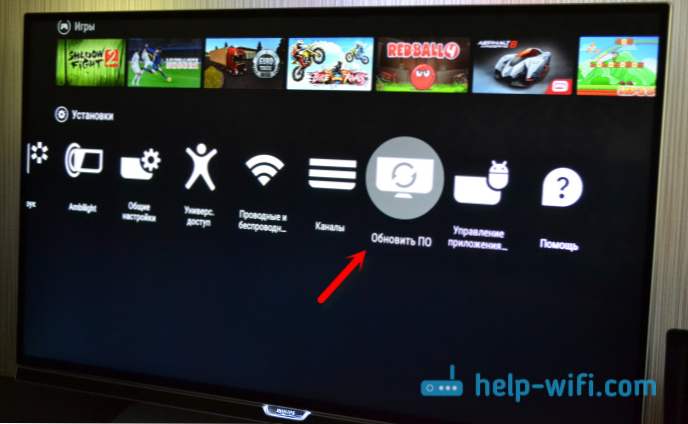Każdy z nas prędzej czy później staje przed koniecznością aktualizacji urządzenia do bezprzewodowego dostępu, ale nie każdy wie, jak uruchomić router, aby skonfigurować go do poprawnego działania. Oprogramowanie układowe routera jest wykonywane regularnie i pomaga uniknąć problemów w wielu przypadkach.

Terminowa aktualizacja oprogramowania routera pozwoli uniknąć problemów w jego pracy.
Do czego służy flashowanie?
- Zainstalowanie nowszej wersji oprogramowania niż przy zakupie sprzętu pozwoli ci ustawić najbardziej odpowiednie parametry jego działania.
- Od czasu do czasu producent wydaje nowe wersje sterowników, w których poprzednie błędy w routerze są poprawione, niektóre funkcje są ulepszone, więc aktualizacja pozwoli na sprawne działanie urządzenia bez awarii.
- Jeśli występują problemy podczas korzystania z routera: zawiesza się, nie łączy się z siecią, nie rozpowszechnia sygnału, należy go również ponownie włączyć.
Gdzie zacząć?
Proces instalowania aktualizacji jest niemal identyczny na wszystkich routerach, niezależnie od marki producenta. Dlatego bierzemy pod uwagę ogólny kierunek działania, ale przede wszystkim zwracamy uwagę na następujące niuanse, które należy wziąć pod uwagę przed rozpoczęciem flashowania urządzenia:
- Podłącz go do komputera za pomocą kabla sieciowego - nie można zmienić oprogramowania przez połączenie bezprzewodowe.
- Odłącz kabel dostawcy od urządzenia podczas instalacji, wyłącz Wi-Fi na komputerze.
- Router pozostaje włączony przez cały czas, dopóki błyskowanie nie zostanie zakończone, w przeciwnym razie może się nie udać.

Teraz przejdź do samego procesu aktualizacji, który przebiega następująco:
- Przejdź na oficjalną stronę producenta routera.
- Znajdź aktualne oprogramowanie układowe swojego modelu - zobaczysz jego numer z tyłu urządzenia. Nie pobieraj programów z nieznanych witryn, zachowaj ostrożność przy wyborze pliku instalacyjnego - w przypadku instalacji nieprawidłowej aktualizacji router może przestać działać.
- Pobierz wymagane archiwum za pomocą oprogramowania układowego, rozpakuj je na swoim komputerze.
- Wprowadź ustawienia routera - w tym celu wprowadź adres IP na pasku adresu.
- Jeśli masz urządzenie TP-Link, wybierz sekcję "Narzędzia systemowe", zakładkę "Aktualizacja oprogramowania". W przypadku modeli D-Link skorzystaj z menu Konserwacja, a następnie przejdź do "Aktualizacja oprogramowania układowego". W urządzeniu firmy ASUS wybierz sekcję "Aktualizacja oprogramowania układowego".
- Po wybraniu odpowiedniego elementu menu, kliknij wiersz pobierania, aby wybrać plik i dodaj tutaj oprogramowanie sprzętowe, które wcześniej pobrałeś na swój komputer. Po rozpoczęciu procesu aktualizacji router zainstaluje nowe oprogramowanie i uruchomi się ponownie, aby rozpocząć pracę w nowym trybie.
Uwaga Po przeprowadzeniu aktualizacji wszystkie ustawienia zostaną usunięte, a zamiast nich zostaną przywrócone fabryczne dane domyślne dotyczące ich działania.
Zapisywanie poprzednich parametrów pracy
Zdarzają się przypadki, gdy miganie nie jest wykonywane z powodu tego, że nie działa poprawnie z określonymi ustawieniami, ale tylko w celu aktualizacji urządzenia. W takiej sytuacji poprzednie ustawienia są zwykle zapisywane, aby nie ponownie wprowadzać wszystkich danych.
Robi się to w następujący sposób:
- Przed ponowną instalacją oprogramowania sprzętu przejdź do menu ustawień za pomocą paska adresu przeglądarki i wybierz sekcję "Narzędzia systemowe" na karcie "Kopia zapasowa i przywracanie".
- W wyświetlonym oknie wybierz przycisk "Kopia zapasowa" i zapisz plik z ustawieniami na komputerze.
- Po flashowaniu routera i ustaleniu ustawień fabrycznych przejdź do tej samej sekcji, w której został pobrany plik, ale teraz wybierz wiersz "Plik konfiguracyjny".
- Pobierz plik z poprzednimi ustawieniami z komputera, kliknij "Przywróć".

Po pobraniu urządzenie rozpocznie pracę z nowym oprogramowaniem, ale z tymi samymi parametrami. Należy pamiętać, że w sprzęcie różnych marek nazwy niektórych sekcji mogą się różnić, ale ogólnie proces zapisywania odbywa się w podobny sposób dla wszystkich routerów.
Jak widać, flashowanie rutera jest dość szybkie i proste i dostępne dla każdego użytkownika. Po tej aktualizacji Twój sprzęt będzie działał szybko, poprawnie i bez awarii, zapewniając dobrą jakość sygnału.